जब आप वाईफाई नेटवर्क से कनेक्ट करते हैं, तो आप पहचानते हैंइसके नाम से। घर पर, आपके वाईफाई को संभवतः आपके आईएसपी या शायद आपके राउटर से संबंधित कुछ सामान्य नाम दिया गया है। यह भी सामान्य ज्ञान है कि आप अपने वाईफाई नेटवर्क का नाम बदल सकते हैं लेकिन आपके राउटर के व्यवस्थापक पैनल में इसके लिए कोई विशिष्ट फ़ील्ड नहीं है। ऐसा इसलिए है क्योंकि विकल्प 'नेटवर्क नाम' के रूप में प्रकट नहीं होता है। इसके बजाय, इसे SSID या सेवा सेट पहचानकर्ता कहा जाता है। यह आपके वाईफाई नेटवर्क का नाम है।
एक वाईफाई नेटवर्क अपने SSID के माध्यम से खोजा जा सकता है। जब आप अपने डेस्कटॉप पर वाईफाई नेटवर्क से कनेक्ट करने के लिए क्लिक करते हैं या अपने फोन पर विकल्प को टैप करते हैं, तो पास के नेटवर्क की एक सूची दिखाई देती है और यह नाम मूल रूप से आपके नेटवर्क के लिए SSID के तहत सेट किया गया है। आपने देखा होगा कि कभी-कभी, उपलब्ध नेटवर्क की सूची में एक ही नेटवर्क एक से अधिक बार दिखाई देता है।

एक ही नाम के साथ कई नेटवर्क
एक ही नाम वाले कई नेटवर्क नहीं हैंगड़बड़ और यह एक ही नेटवर्क नहीं है। एकाधिक नेटवर्क में एक ही SSID हो सकता है। किसी को अपने नेटवर्क का नामकरण करने से कुछ भी नहीं रोका जा सकता है क्योंकि आपका और इसका एकमात्र प्रभाव यह है कि किसी एक नेटवर्क को दूसरे से अलग करना आसान नहीं है, जब कोई इसे कनेक्ट करने का प्रयास कर रहा हो। इसके अलावा, आपका वाईफाई पासवर्ड, आपका बैंडविड्थ, आपका ब्राउज़िंग इतिहास और बाकी सब सुरक्षित है।
जब कोई उपयोगकर्ता वाईफाई नेटवर्क से कनेक्ट करने का प्रयास करता हैउसके पास एक और एक ही SSID है, उन्होंने पासवर्ड के लिए संकेत दिया है। यदि पासवर्ड SSID के लिए एक सेट से मेल खाता है तो ही उन्हें इससे जुड़ने की अनुमति दी जाएगी। उदाहरण के लिए, कोई भी ऐसे WiFi नेटवर्क के लिए पासवर्ड का उपयोग नहीं कर सकता है जिसके पास आपके नेटवर्क से जुड़ने के लिए आपके समान SSID हो।
इसके बारे में इस तरह से सोचें; आप एक ऐसी गली में रहते हैं, जहाँ हर किसी के पास एक हरे रंग का दरवाज़ा है यानी एक ही SSID, लेकिन प्रत्येक दरवाज़ा अपनी अनूठी कुंजी यानी पासस्वर्ड के साथ अनलॉक होता है।
एक एसएसआईडी के लक्षण
एक SSID 32 वर्ण लंबा हो सकता है और यह मामला हैसंवेदनशील। उदाहरण के लिए; MyWiFiNetwork और mywifinetwork एक ही बात नहीं है। SSID में विशेष वर्णों की अनुमति नहीं है, लेकिन आप चाहें तो किसी स्थान का उपयोग कर सकते हैं। यदि आप कुछ भी कॉन्फ़िगर कर रहे हैं, तो यह पाठ्यक्रम केवल तभी मायने रखता है। उन उपयोगकर्ताओं के लिए जो नेटवर्क से कनेक्ट करना चाहते हैं, उन्हें केवल नाम और पासवर्ड जानने की आवश्यकता है।
SSID बदलें
यदि आप अपने राउटर के व्यवस्थापक पैनल का उपयोग करना जानते हैं, और आपके पास इसके लिए लॉगिन क्रेडेंशियल्स हैं, तो आपको पता है कि वाईफाई नेटवर्क का नाम बदलना, यानी इसका SSID बहुत आसान है।
यह समझाना संभव नहीं है कि आप कहां मिल सकते हैंव्यवस्थापक पैनल में सेटिंग क्योंकि यह वहाँ है हर रूटर के लिए अलग होगा। यदि आप इसे Google करते हैं तो यह सबसे अच्छा है। आम तौर पर, आप इसे व्यवस्थापक पैनल में वायरलेस अनुभाग के तहत पा सकते हैं लेकिन यह कुछ और जगह हो सकती है। गंभीरता से, यह Google।
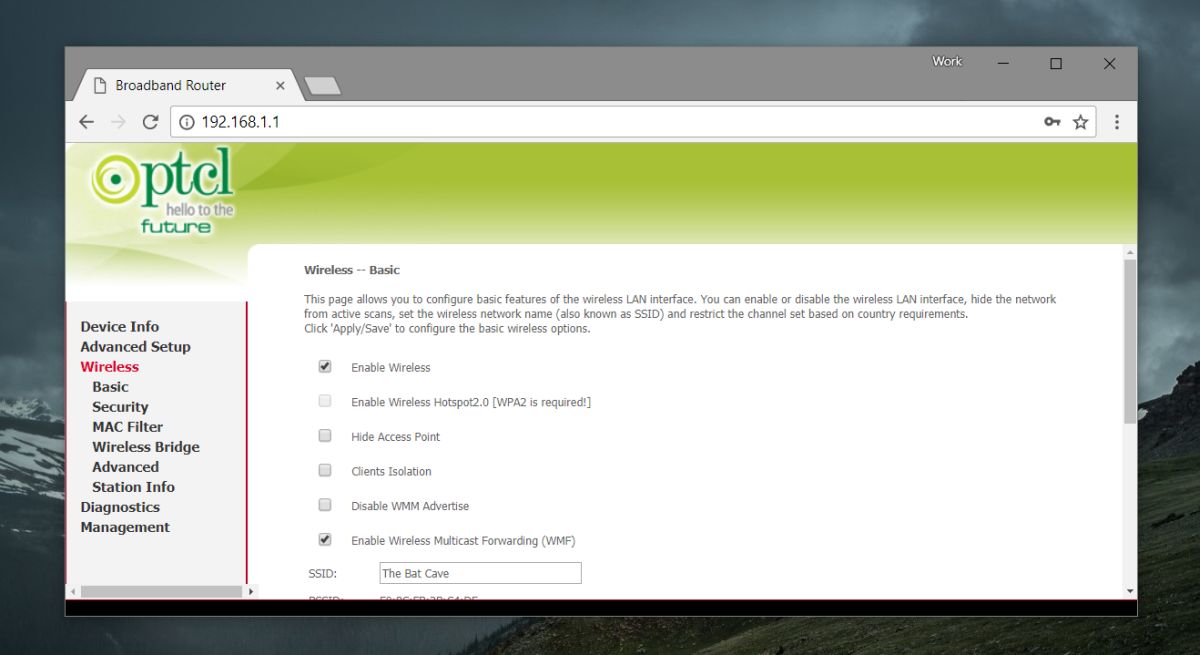
आपके वाईफाई को बदलने की कोई अनिवार्यता नहीं हैनेटवर्क का नाम हालांकि, ऐसा करना आमतौर पर एक अच्छा विचार है। यदि आप अक्सर अन्य नेटवर्क की सीमा में हैं, जो आपके कनेक्शन के समान, डिफ़ॉल्ट नाम है, तो आप इसे वैसे भी बदलने के लिए अधिक इच्छुक होंगे।
हमें यह उल्लेख करना चाहिए कि आप अपने SSID को छिपा सकते हैं। व्यवस्थापक पैनल में इसके लिए एक विकल्प है। SSID को छुपाना अक्सर एक बॉक्स को चेक करने जितना आसान होता है लेकिन एक छिपे हुए SSID के साथ नेटवर्क से कनेक्ट करना थोड़ा अलग होता है।
छिपाया हुआ SSID
छिपे हुए SSID के साथ WiFi नेटवर्क से कनेक्ट करना बहुत आसान है।
विंडोज 10
सिस्टम ट्रे में वाईफाई आइकन पर क्लिक करें। यदि श्रेणी में कोई छिपा हुआ नेटवर्क है, तो आपको उपलब्ध नेटवर्क की सूची में 'हिडन नेटवर्क' दिखाई देगा। इसे क्लिक करें। आपको नेटवर्क और पासवर्ड का नाम दर्ज करने के लिए कहा जाएगा। यह दुर्लभ मामला है जहाँ आपको SSID को जानना और अपरकेस / लोअरकेस लेटर्स और स्पेस के प्रति सावधान रहना होगा।
विंडोज 7, 8 / 8.1 / 10
वैकल्पिक रूप से, आप नियंत्रण कक्ष के माध्यम से एक छिपे हुए नेटवर्क से भी जुड़ सकते हैं। फ़ाइल एक्सप्लोरर खोलें और निम्न को स्थान पट्टी में चिपकाएँ।
Control PanelNetwork and InternetNetwork and Sharing Center
Click एक नया कनेक्शन या नेटवर्क सेट करें ’पर क्लिक करें, और खुलने वाली अगली विंडो में, नेटवर्क से मैन्युअल रूप से कनेक्ट का चयन करें।
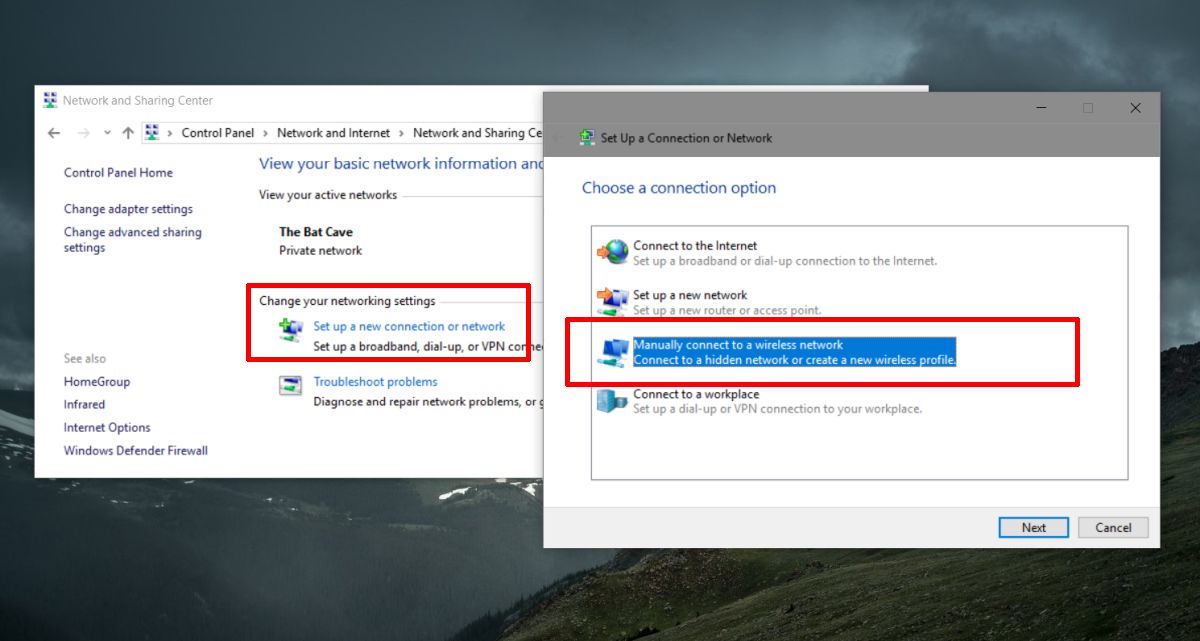
अगली विंडो पर, नेटवर्क के लिए नाम और पासवर्ड दर्ज करें, और आप इसे कनेक्ट कर पाएंगे।
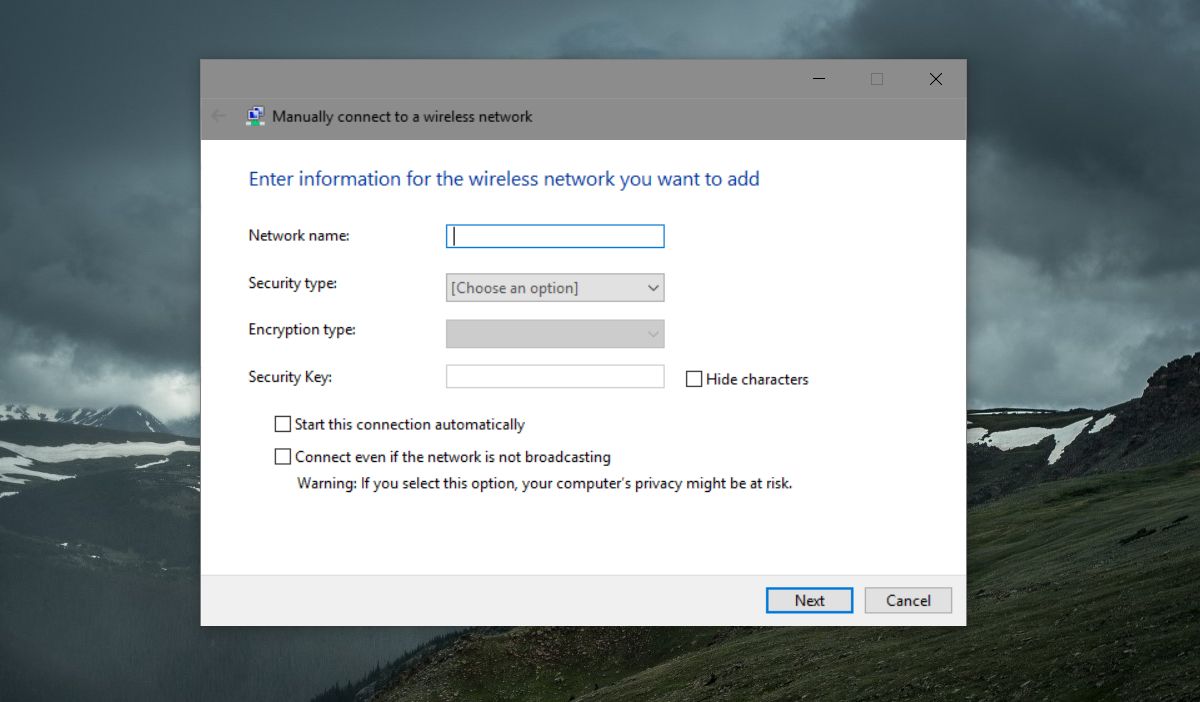
मैक ओ एस
MacOS पर, छिपे हुए SSID वाले नेटवर्क से कनेक्ट करना बहुत आसान है। मेनू बार में वाईफाई आइकन पर क्लिक करें और 'अन्य नेटवर्क से जुड़ें' विकल्प चुनें।
खुलने वाली विंडो में नेटवर्क का नाम और उसका पासवर्ड दर्ज करें, और आप जाने के लिए अच्छा है।













टिप्पणियाँ